家用电脑连接手机热点方法(手机怎么热点连电脑上网)

丁一淳优秀作者
原创内容 来源:小居数码网 时间:2024-05-10 09:09:01 阅读() 收藏:34 分享:49 爆
导读:您正在阅读的是关于【电脑知识】的问题,本文由科普作家协会,生活小能手,著名生活达人等整理监督编写。本文有473个文字,大小约为3KB,预计阅读时间2分钟。
出差在外,用电脑处理事情临时要用网络,而周边又没有安全的网络时,最好的办法就是用手机热点来连电脑。方便快捷又安全,连接方法如下:
手机怎么热点连电脑上网
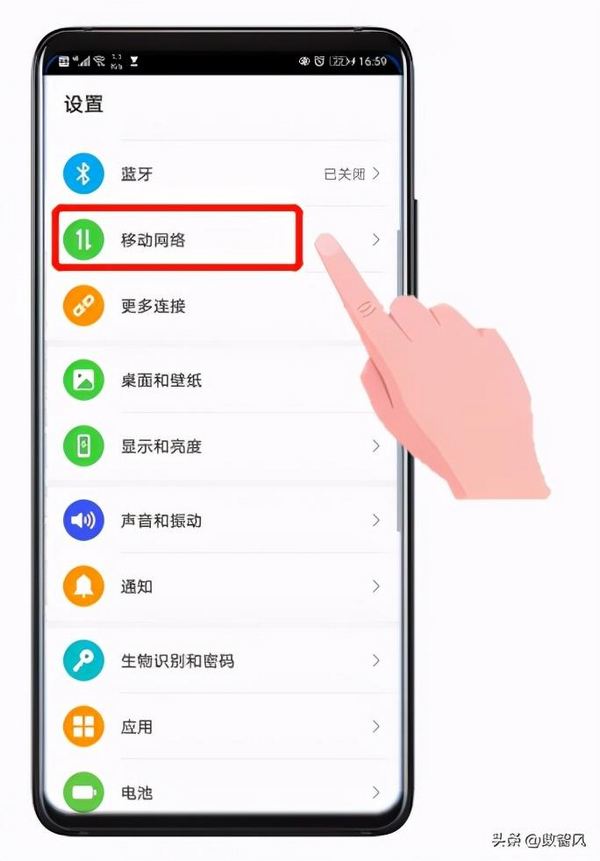
1、手机端设置
在手机端要做的就是把WIFI热点设置好,并开起来。操作步骤如下:
①、打开设置界面,找到“移动网络”选项,点击进入。
②、在移动网络设置界面上,找到移动网络共享选项,点击进入。
③、在移动网络共享设置界面,找到便携式WLAN热点选项,点击进入。
④、在便携式WLAN热点设置界面,我们可以点击配置WLAN热点(下图第二个红框),进去配置无线热点的名称和密码。配置好后,点击热点名称旁边的开关就可以开启手机热点(下图第一个红框)。
到此为止,手机端的热点设置已经完毕,并且已经开启就绪。注意:如果要上网,手机必须开启数据连接,如果只是设备互联就不需要。
2、电脑端设置
在电脑端要想连接手机放出的无线热点,必须连接到热点网络。连接步骤如下:
①、点击电脑右下角的无线网卡图标,电脑会自动弹出快捷工具栏,并自动搜索周边的无线信号。
②、在所有无线信号中,找到刚才手机放出的热点的名称,点击连接按钮。
③、按照连接提示,我们需要输入手机无线热点的密码。输入密码后点击确定进行连接。
④、只要输入密码正确了,按照提示电脑将成功连接到手机的热点网络。这个时候电脑已经可以上网了。
总结
手机分享热点给电脑是经常用到的操作,出差在外临时使用网络用这个特别方便。需要注意的是,由于是共享网络,电脑上网会消耗手机的流量,请根据自己流量酌情使用。
上面就是小居数码小编今天给大家介绍的关于(手机怎么热点连电脑上网)的全部内容,希望可以帮助到你,想了解更多关于数码知识的问题,欢迎关注我们,并收藏,转发,分享。
94%的朋友还想知道的:
- 手机画面投屏到电视上怎么操作(把手机上的画面投屏方法)
- 将手机中的聊天记录彻底隐藏起来的软件(如何将手机中的聊天记录彻底隐藏掉)
- 如何用手机更改照片尺寸大小(手机照片如何修改尺寸大小)
- 手机绑定银行卡怎么操作到微信里(怎么用手机微信绑定银行卡)
(365)个朋友认为回复得到帮助。
部分文章信息来源于以及网友投稿,转载请说明出处。
本文标题:家用电脑连接手机热点方法(手机怎么热点连电脑上网):http://sjzlt.cn/diannao/135324.html
猜你喜欢
- 手机画面投屏到电视上怎么操作(把手机上的画面投屏方法
- 将手机中的聊天记录彻底隐藏起来的软件(如何将手机中的
- 如何用手机更改照片尺寸大小(手机照片如何修改尺寸大小
- 手机绑定银行卡怎么操作到微信里(怎么用手机微信绑定银
- 操作步骤图(手机微信如何将好友移出黑名单里)
- 没有广告和推送的手机浏览器(无广告无推荐的手机浏览器
- 手把手教你操作(微信聊天记录怎么备份迁移到另一台手机
- 手机微信聊天记录彻底删除教程(微信聊天记录怎么彻底删
- 这4款安卓浏览器推荐(手机浏览器除了uc还有哪个好用)
- 手机短信不小心删了恢复流程(手机短信不小心删了怎么恢
- 将Android联系人共享到iPhone教程(安卓手机如何共享联系人)
- 快速把手机照片传到电脑的教程(手机怎么传照片文件到电























